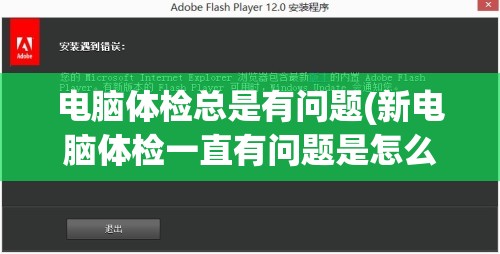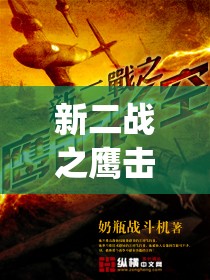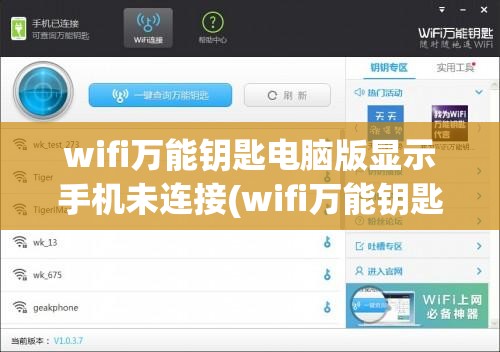深度解析:苹果电脑主题颜色深浅调整攻略,轻松打造个性化工作环境
苹果电脑以其独特的设计风格和出色的性能赢得了众多用户的喜爱,在使用过程中,合理调整主题颜色的深浅度可以大大提升我们的工作效率和视觉体验,如何更改苹果电脑的主题颜色深浅呢?本文将为您详细解析这一操作过程,并分享一些实用的技巧。
更改主题颜色深浅的步骤
1、打开“系统偏好设置”
点击屏幕左上角的苹果图标,选择“系统偏好设置”,在弹出的窗口中,我们可以看到多个设置选项,如“桌面与屏幕保护程序”、“显示”、“声音”等。
2、选择“通用”选项

在“系统偏好设置”窗口中,找到并点击“通用”选项,这里汇聚了关于界面显示的相关设置,包括主题颜色深浅的调整。
3、调整主题颜色深浅
在“通用”选项中,我们可以看到“外观”一栏,这里有三个选项:浅色、深色和自动,默认情况下,苹果电脑使用的是浅色主题,若想调整为深色主题,只需点击“深色”选项即可,若选择“自动”,系统会根据当前时间自动切换为深色或浅色主题。
个性化设置技巧
1、调整桌面背景
更改主题颜色后,我们可以进一步调整桌面背景,以打造更具个性化的工作环境,在“系统偏好设置”中,选择“桌面与屏幕保护程序”,然后选择喜欢的图片或颜色作为桌面背景。
2、调整字体大小和颜色
为了使界面显示更加清晰,我们还可以调整字体大小和颜色,在“系统偏好设置”中,选择“辅助功能”,然后找到“显示”选项,我们可以调整字体大小和颜色,以满足不同用户的视觉需求。
3、利用第三方软件进行更多个性化设置
除了系统自带的功能外,我们还可以借助第三方软件来实现更多个性化设置,使用“BetterTouchTool”软件,我们可以自定义触摸板的操作手势,提高工作效率;使用“Caffeine”软件,我们可以防止电脑自动进入睡眠状态,以便在观看视频或进行其他长时间操作时不受干扰。
更改苹果电脑主题颜色深浅是一项简单却实用的操作,它能帮助我们打造一个舒适、个性化的工作环境,通过本文的介绍,相信您已经掌握了这一操作方法,在实际使用过程中,不妨尝试不同的设置,找到最适合自己的界面风格。
需要注意的是,不同版本的操作系统可能会有所差异,但基本的操作步骤是相似的,若在操作过程中遇到问题,可以参考苹果官方论坛或相关教程,寻求帮助,祝您使用愉快!